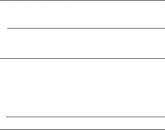Kako napraviti vizit kartu koristeći MS Word. Kako napraviti vizit kartu u Wordu? instrukcija korak po korak
Unatoč činjenici da je Microsoft Word moćan uređivač teksta, njegov komplet alata vam omogućava da izvršite mnoge operacije čije granice nadilaze jednostavno kreiranje tekstova. Dekoracija stola, Čestitka, meni u restoranima i tako dalje. Nije ni čudo što možete napraviti vizit karte sa Wordom. Kreirajte oba potpuno od nule i koristite brojne šablone.
Najlakši način je naravno korištenje šablona. Da biste to učinili, idite na " File", otvori odjeljak" Stvoriti"I unesite upit" Poslovna kartica". Internet mora biti omogućen na uređaju, jer će većinu dokumenata trebati preuzeti prije korištenja.

Klikom na željenu opciju otvara se prozor za pregled u kojem će biti naznačene i dodatne informacije u vezi sa šablonom: boje, opcije uređivanja i broj vizitkarti po stranici.
Svi predlošci vizitkarti predstavljeni u samom Wordu su napravljeni uzimajući u obzir neophodne zahtjeve, a prilikom uređivanja teksta treba sačuvati maksimalno formatiranje. Naravno, svaka od vizitkarti je u potpunosti modificirana. Možete podesiti sve, od pozadinskih slika do postavljanja određenih elemenata.

Ali s obzirom na činjenicu da se vizitkarte ne kreiraju često koristeći Microsoft Word, broj dostupnih predložaka u biblioteci programa je prilično ograničen. Stoga možete sami kreirati karticu od nule.
Prva stvar o kojoj treba voditi računa kada kreirate vizit karte u Wordu je da pripremite svoj radni prostor. Da biste to učinili, oslobodite margine što je više moguće, čije uvlake u ovom slučaju ne igraju nikakvu ulogu. Da biste to učinili, idite na " Izgled", kliknite na stavku" Polja", I onda do posljednje stavke" Prilagođena polja... ". U prozoru koji se otvori potrebno je navesti “ 1 cm»U odnosu na sva polja.

Zatim kreiramo sto koji će služiti kao kostur za buduće vizit karte. To se radi na kartici “ Insert» à « sto". Optimalan broj posjetnica na jednom A4 listu, uzimajući u obzir standardnu veličinu jedne kartice - 10 komada. Da biste to učinili, trebate napraviti sto 2x5. Nakon kreiranja tabele, izaberite je i na kartici „ Izgled»Povećajte visinu svakog reda sve dok donji rub ne dosegne dno stranice.

Zatim morate dodati pozadinsku sliku za svaku posjetnicu. Da biste to učinili, na kartici “ Insert"klikni" Crteži„I izaberite željenu sliku. U kartici “ Format» à « Omotavanje"Moraš izabrati" Iza teksta". Zatim prilagodite veličinu i koristite Ctrl+ C, Ctrl+ V(kopirajte, zalijepite) dodajte sliku u svaku ćeliju tabele. Zatim, dvostrukim klikom na sliku, dodajte joj kursor i unesite potreban tekst.

Vrijedi napomenuti da su gore navedene radnje preporuke u prirodi u pogledu broja posjetnica na jednoj stranici, veličine uvlaka i ćelija tabele. Sve ovo je prilagodljivo prema vašim željama.
Uputstva su relevantna za Microsoft Word 2016. Ali čak iu starijim verzijama uređivač teksta postoje unaprijed definirani predlošci i slični alati se mogu koristiti samostvaranje vizitke. Svi su u programima od 2003. godine.
Kliknite na "Datoteka" - "Novo". Vi ćete stvarati novi dokument iz šablona poslovna kartica... Ovo će vam omogućiti da brzo i profesionalno napravite svoju vizit kartu.
Pronađite šablone posjetnica. U novom prozoru za kreiranje dokumenta u traci za pretragu unesite "vizitkartu" (vizitkartu). Prikazaće se lista besplatnih šablona koje možete koristiti za kreiranje vizitkarti. Postoje šabloni za kreiranje horizontalnih i vertikalnih karata.
Odaberite predložak koji želite koristiti. Možete promijeniti bilo koji element predloška, uključujući boju, slike, font i izgled. Odaberite predložak koji najviše odgovara slici vizitkarte koju predstavljate. Kliknite Kreiraj ili Preuzmi da otvorite predložak u Wordu.
Unesite tražene podatke na prvu karticu. Ako koristite Office 2010 ili noviji (a predložak je razvijen 2010. ili noviji), informacije koje ste uneli automatski će se pojaviti na svim vizit kartama na stranici. Stoga je potrebno unijeti podatke samo u jednu karticu. Ako predložak ne podržava automatski unos informacija za sve kartice, morat ćete ručno unijeti podatke na svakoj kartici.
Promijenite format bilo kojeg elementa posjetnice. Možete promijeniti font, njegovu veličinu i boju i još mnogo toga (radite sve što radite kada formatirate tekst).
- Pošto je ovo vizit karta, odaberite font koji je ugodan za čitanje.
Promijenite logo (ako je potrebno). Ako predložak vaše vizit karte ima logotip, kliknite na njega da biste ga zamijenili svojim logotipom. Promijenite veličinu vašeg logotipa kako bi se uklopio u vašu posjetnicu; pobrinite se da logotip ne izgleda lošije kada mu promijenite veličinu.
Pregledajte informacije koje ste unijeli. Pobrinite se da vaše vizit karte nemaju pravopisne ili druge greške. Vaša vizit karta će ljudima ostaviti prvi utisak o vama, stoga je nemojte pokvariti greškama i greškama u kucanju.
Odštampajte svoje vizit karte. Ako ćete to raditi kod kuće, trebat će vam papir visokog kvaliteta. Odaberite papir bijele ili krem boje i ne zaboravite na sjajni papir — iako se većina vizitkarti štampa na običnom papiru, neki ljudi više vole sjajne vizit karte. Ako planirate da štampate vizit kartu u štampariji, sačuvajte kreirani šablon i odnesite ga u štampariju.
- Kada kupujete papir, vodite računa da vaš kućni štampač moći će da radi sa njom. Da biste to učinili, pronađite u dokumentaciji za pisač ili na web stranici njegovog proizvođača detaljne informacije o vrstama papira s kojima vaš model štampača radi.
Koristite oštar alat za rezanje da isečete štampane vizit karte. U pravilu se na svakom listu nalazi 10 vizitkarti. Nemojte koristiti makaze ili druge alate koji će vas spriječiti da napravite ravnu liniju reza. Koristite rezač papira ili poseban rezač papira. Štampači mogu izrezati vaše odštampane vizit karte (ili to možete učiniti sami direktno u štampačima).
- Standardna veličina vizit karte je 9x5 cm (ili 5x9 cm za vertikalne kartice).
Vizitkarta je praktično životopis za svaku kompaniju. Tačnije, radi se o malom komadu kartona koji vrlo kratko opisuje suštinu rada preduzeća ili preduzeća, na kojem je odštampano i ime predstavnika i njegovi kontakt podaci, kao i direktni kontakti preduzeća.
Stil njihovog dizajna ovisi o mašti dizajnera koji se bave razvojem i reklamnim PR-om. Takođe, početni odnos prema vama kao predstavniku kompanije zavisi od kvaliteta, stila dizajna i sažetosti teksta koji je u njemu izložen. Kako se kaže, "dočekuje ih odjeća", a onda sve ovisi o vama. Dakle, važnost ovog malog komada kartona ne može se prenaglasiti.
Osim što vizit karta i osoba koja je daje, personificiraju "lice" kompanije, ona može igrati i važnu ulogu u budućnosti. Uostalom, ako nije odmah bačen, onda je kupac zainteresiran za vaše usluge i vjerovatno će vas nazvati.
Praksa pokazuje da što su više usluga ili robe kupci kupili od vas, to će vas češće kontaktirati koristeći vaše kontakt podatke na vizit karti.
Jednostavan primjer. Bavite se razvojem i promocijom sajtova i već ste uspeli da napravite sajtove "ključ u ruke" za mnoge klijente koji ne razumeju web dizajn. Kako ne bi izgubili kontakt sa vama, ostavite svoju vizit kartu sa kontakt podacima. Vjerujte mi, za manje od godinu dana, neko od njih će vas nazvati i zamoliti da promijenite nešto na stranici ili dodate informacije. Često se od ljudi traži da promijene brojeve telefona ili e-mail adrese, koje se obično nalaze u "zaglavlju" stranice. Ovdje ste potrebni, a vizit karta će jednostavno pomoći kupcu da brže pronađe vaš broj telefona. Ali ovo je još jedan izvor zarade za obavljeni posao za vas, zar ne?
Nadamo se da smo vas uvjerili.
Iz današnjeg članka naučit ćete kako napraviti posjetnicu u Wordu.
Početna faza je odabir logotipa
Ako ga vaša kompanija nema, možete ga sami razviti ili naručiti logo od dizajnerske firme. Ako postoji, uzmite datoteku slike ili je skenirajte. U slučaju da imate web stranicu, uzmite logo sa nje.
Pokrenite program i otvorite novi dokument u Wordu.
Idite na gornju stavku menija "Izgled stranice" i kliknite na natpis "Veličina".
U padajućem izborniku odaberite stavku "Druge veličine".


13 znakova da gubite život, ali ne želite to priznati

20 znakova da ste pronašli svog savršenog dečka

Čemu služi mali džep na farmerkama?
Otvoriće se mali prozor sa dodatna podešavanja, u kojem trebate postaviti željenu širinu i visinu. Širina je postavljena na 9,4 centimetra dužine i 5,4 centimetra visine. Ovo je standardna veličina za posjetnicu.

Sada idite na karticu "Polja" i tamo odaberite orijentaciju stranice "Pejzaž". Također morate postaviti lijevu, desnu, gornju i donju marginu od pola centimetra (0,5).
Uz pomoć ovih radnji uspjeli ste napraviti posjetnicu u Wordu u pravoj veličini.

Odabir pozadine za vizit kartu
Da biste to učinili, odaberite stavku menija na vrhu "Boja stranice" i odaberite boju koja vam odgovara. Ali ovdje postoji jedno upozorenje. Budući da je većina ljudi navikla da vidi bijelu pozadinu na vizit karti, preporučljivo je da je tako ostavite. Samo što su crna slova na bijeloj pozadini vrlo čitljiva, a informacije se lakše percipiraju vizualno.

Nije bitno koju pozadinu odaberete. Sada pređite na popunjavanje praznog polja tekstom. Da biste uljepšali svoju vizit kartu, odaberite font koji je lijep i funky, ali riječi bi trebale biti lako čitljive, čak i iz daljine.
Popunjavanje teksta
Ovdje nema ništa komplicirano, tretirajte ovaj zadatak kao da samo kucate tekst u Wordu, nakon čega će ga trebati ispravno orijentirati.

Sada morate koristiti bilo koju verziju Photoshopa da promijenite veličinu logotipa tako da se skladno uklapa na lijevu stranu vizit karte.
Zatim izaberite stavku menija "Insert", a u njoj "Slika" i izaberite smanjeni logo na hard disku računara, i kliknite na "OK". Vidjet ćete logo koji će se pojaviti na stranici dokumenta, možete ga premjestiti tipkom miša na bilo koje mjesto u dokumentu.
Završna faza - odštampajte ovu kreaciju na štampaču pomoću čvrstog papira (kartona) i koristite vizit kartu kako je predviđeno.
Pa vidite kako je sve jednostavno. Nadam se ovo uputstvo pomoći će vam da napravite lijepu i elegantnu vizit kartu.
Video lekcije
Skoro bilo koga savremeni čovek obavezna vizit karta. Pogodno je dati sagovorniku mali uredan komad papira tako da mu vaše ime i prezime budu ispred očiju tokom razgovora i ostaju kao podsjetnik nakon njega. Izradu i štampanje vizitkarti možete poveriti firmi ili štampariji, ali možete i sami kreirati vizit karte u Wordu.
Obično se vektorski uređivač CorelDraw koristi za kreiranje predloška vizitkarte - zaista vam omogućava da bolje pripremite predložak vizitkarte. Ali, prije svega, ovaj program košta veliki novac, i drugo, ne zna svaki korisnik kako raditi s njim. Uobičajeni Word iz MS Office uredskog paketa će doći u pomoć - instaliran je na svakom računaru i svaki korisnik može raditi s njim.
Kako napraviti vizit kartu u Wordu
Trebat će vam prazan Word dokument. Preko menija Fajl | Postavke stranice… smanjite margine na 1 cm ili manje.
Sada će vam trebati tabela čija će svaka ćelija sadržavati jednu vizit kartu. Odaberite meni Tablica | Umetnite | sto... U prozoru "Insert Table" koji se pojavi, navedite broj kolona 2 i broj redova 5. Kliknite OK da biste umetnuli tabelu u dokument. Još ne izgleda baš lijepo.
Sada moramo podesiti širinu i visinu vizit karte. Standardna veličina vizit karte je 9 × 5 cm. Naravno, ne postoje strogi zakoni - slobodno možete napraviti vizit kartu bilo koje veličine, ali razmislite o svojim sagovornicima. Svi držači vizitkarti dizajnirani su za ovu standardnu veličinu vizitkarte i veća vizit karta jednostavno neće stati u držač za vizit karte. Manju vizit kartu biće neobično držati u rukama. Zato nemojte biti izbačeni - unesite standardnu veličinu posjetnice. Označite tabelu preko menija Tablica | Odaberite | sto... Odaberite meni Tablica | Svojstva tablice...... Na kartici "Red" označite polje za potvrdu "Visina", navedite 5 cm. Na kartici "Kolona" označite polje za potvrdu "Širina", navedite 9 cm. Kliknite OK da sačuvate promjene.
Ponovo izaberite meni Tablica | Svojstva tablice...... Na kartici "Tablica" kliknite na dugme "Opcije", navedite sva polja ćelije prema zadanim postavkama 0 cm.
Sada ostaje da se riješite crnih obruba, inače će neuredne ivice ostati na gotovoj vizit karti. Ali čak i bez granica je nemoguće - gotove vizit karte će se morati nekako izrezati. Napravimo granice svijetle boje - tada će biti vidljive prilikom rezanja, ali će biti manje vidljive na gotovoj vizit karti. Odaberite meni Format | Ivice i sjenčanje..., na kartici "Granica" odaberite tip "sve", boju "svijetlo žuta" ili bilo koju drugu svijetlu (druge boje linija), odaberite širinu 0,25 cm. Iskusni korisnici mogu koristiti alatnu traku "Tabela".
Sve, osnova za vizit karte je spremna.
Sada ukucajte tekst koji želite. Obično vizit karta sadrži naziv firme, prezime, ime i patronimiju vlasnika, poziciju i način komunikacije - poštansku adresu, mobilni i radni telefon, faks, mail, icq, skype. Sav tekst treba da bude lak za čitanje. Puno ime mora biti veliko. Nemojte koristiti otmjene rukom pisane tekstove - sažalite se na osobu koja će imati poteškoća da pročita ovaj tekst. Nije potrebno trošiti puno vremena na dizajn - jednostavna i uredna vizit karta nije gora od gomile dizajnerskih užitaka.
Ostavite malo zaliha - nemojte kucati blizu ivica.
Upisali smo tekst u jednu ćeliju, sada ga trebamo pomnožiti kroz tabelu. Možete, naravno, kopirati i zalijepiti tekst, ali to možete učiniti brže. Odaberite cijelu ćeliju. Da biste to učinili, možete kliknuti 3 puta na posljednji red teksta u ćeliji. Sada pritisnite i držite tipku Ctrl(nalazi se na tastaturi dolje lijevo), ne puštajte, zgrabite odabrani tekst i prevucite ga u susjednu ćeliju. Sada već možete odabrati i povući 2 ćelije. Nakon toga, 4 i tako sve dok se ne popuni cijela tabela.
Vaša vizit karta u Wordu je sada spremna za štampanje. Uzmite teški papir, odštampajte vizit kartu kao i obično.
Uredno izrežite rubove vizit karte. To je to, vaše besplatne vizit karte su spremne.
Nadam se da razumijete da ovako napravljene vizit karte često izgledaju kao ručni rad i da se mogu koristiti samo u hitnim slučajevima kada nema vremena ili novca za naručivanje običnih vizitkarta iz štamparije.
Da biste ručno kreirali posjetnicu u Wordu, predlažem da preuzmete datoteku sa gotovim vizit kartama (2 vrste). Ako ste smislili zanimljiv predložak, pošaljite mi ga na zoth@bk.ru - rado ću dodati vaš predložak u ovu datoteku.
A da se ne zamarate sa Wordom, koristite program Master of Business Cards za kreiranje vizitkarti i bedževa. Da biste pripremili vizit kartu visokog kvaliteta, potrebno je samo navesti kontakt podatke, odabrati šablon i odštampati potrebnu količinu.
Preterujući malo, možemo reći da “ poslovna kartica" je lice osobe. Mali komad papira sa vašim podacima uvijek može dobro obaviti posao. Ne može se svako odmah sjetiti imena osobe koju je upravo upoznao. Samo "bockanje" je veoma nezgodno i ružno. I nakon što smo to pogledali, možemo odmah nazvati sagovornika imenom, patronimom. Vizit karte su veoma zgodne ne samo za poslovne ljude. Oni su odavno čvrsto ukorijenjeni u našem životu. Na samom početku, samo vrlo bogati ljudi mogli su ih priuštiti. Sada se dijele svima blizu ulaza u radnje, izlaza iz metroa.
Vizit karte su sasvim sposobne da svako od nas napravi samostalno. Preuzmite predložak u "Word" formatu. Mi ga prilagođavamo, unosimo naše puno ime, kontakt podatke. Štampamo na štampaču koristeći debele listove papira. Možda nije prelijepo, ali je vrlo praktično i ekonomično. Naručivanje iz štamparije nije najjeftinija stvar. Stoga ćemo sve učiniti vlastitim rukama. Izrađujemo raspored. Zatim ćemo štampati na bilo kom štampaču. Možete koristiti i inkjet i laser. Na avionu, po našem mišljenju, neće ispasti baš najbolje. Tinta se može razmazati ako se dodirne. Mogu nastati ružne mrlje i mrlje.
Predstavljamo vam kratak video sa savjetima na temu "Kako napraviti lijepe vizit karte u programu Microsoft Word 2013":
Još jedan mali video kako možete napraviti svoje vizit karte u programu “BusinessCardsMX”:
Samostalna izrada vizitkarti
Kako sami napraviti izgled vizit karte?
Prvo, prvo treba da razmislite o tome šta želimo da vidimo na našoj vizit karti. Ovo su obično najvažnije kontakt informacije:
- brojevi mobilnih ili fiksnih telefona;
- eventualno adresu;
- položaj ili akademska zvanja;
- ako želite, možete umetnuti logo kompanije ili malu sliku artikla.
Sa maštom, slobodnim vremenom, mogućnostima možemo smisliti bilo šta. Sve do proreza na njima. To je posao gospodara. Možete i na drugu stranu. Prepustite ovaj slučaj profesionalcima. Svaka tipografija ima svog dizajnera. Odmah će nam ponuditi gomilu gotovih izgleda za svaki ukus i boju. Ali sve to neće biti besplatno.
Ispod možete preuzeti nekoliko gotovih izgleda u "Word" formatu. Također smo odlučili ponuditi nekoliko prekrasnih JPG šablona. Možda će vam dati neke dizajnerske ideje.
Popularno
- Kvantni model evolucije ličnosti
- Prodajte prodaju svima
- Prodajne tajne za sve prilike
- Deming William Edwards Nova ekonomija Edward Deming Nova ekonomija
- Kako registrovati firmu u inostranstvu?
- Kako putnik plaća putovanje Prednosti putovanja za korporativne narudžbe
- Organizacija plaćene grupe produženog dana kao ideja za privatni biznis!
- Vlastiti posao: korištenje termovizijskih kamera za pregled kuća Termovizijske kamere kao posao možete li zaraditi novac
- Tehnologija i rokovi montažnih radova
- Srbija - život ruskih emigranata na Balkanu Cena i uslovi registracije preduzeća u Srbiji